产品
1.首先,在Proe(Creo)中打开一个图纸,下面我们将对该图纸做剖面图:

2.首先点击图中 1:‘视图管理器’,随后选中 2:‘剖面’,新建一个剖面文件 3:‘大青蛙’,(命名根据自己喜好随意命名,本例以‘大青蛙’为名)
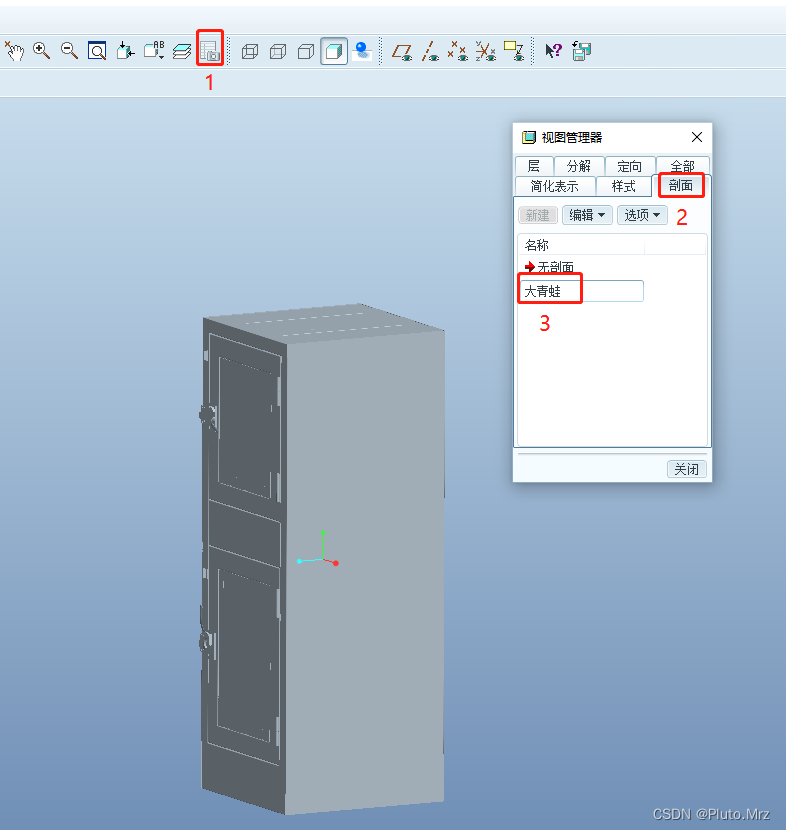
3.建立后,会出现如下图界面,我们选择‘偏移’,然后点击‘完成’:

4.然后会出现如下图的界面,我们选择红色箭头所指的平面,然后点击确定,在随后的界面里选择‘缺省’:

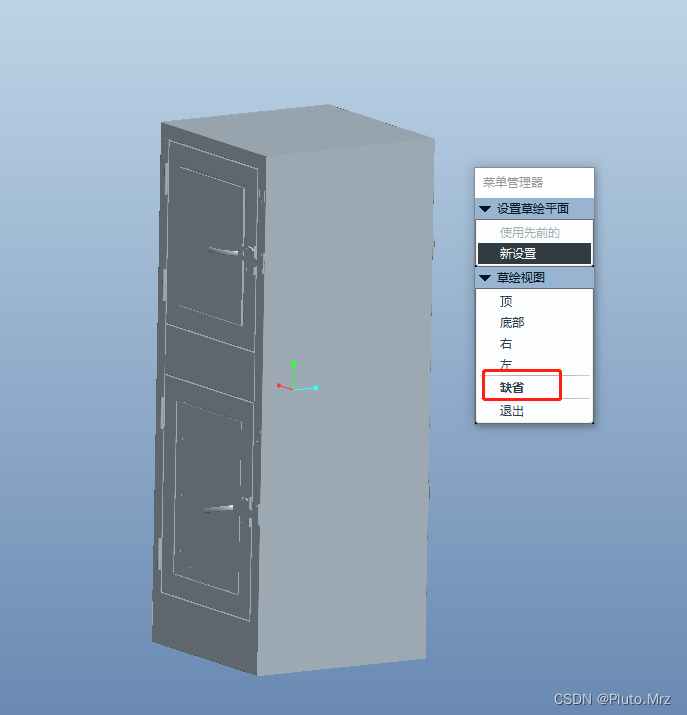
5.随后软件会自动将我们所选的面旋转至如下状态,然后在所选平面上选取参照,可任意选取;我们选择‘1’,随后提示框里会出现‘2’所示的内容,随后我们点击确定。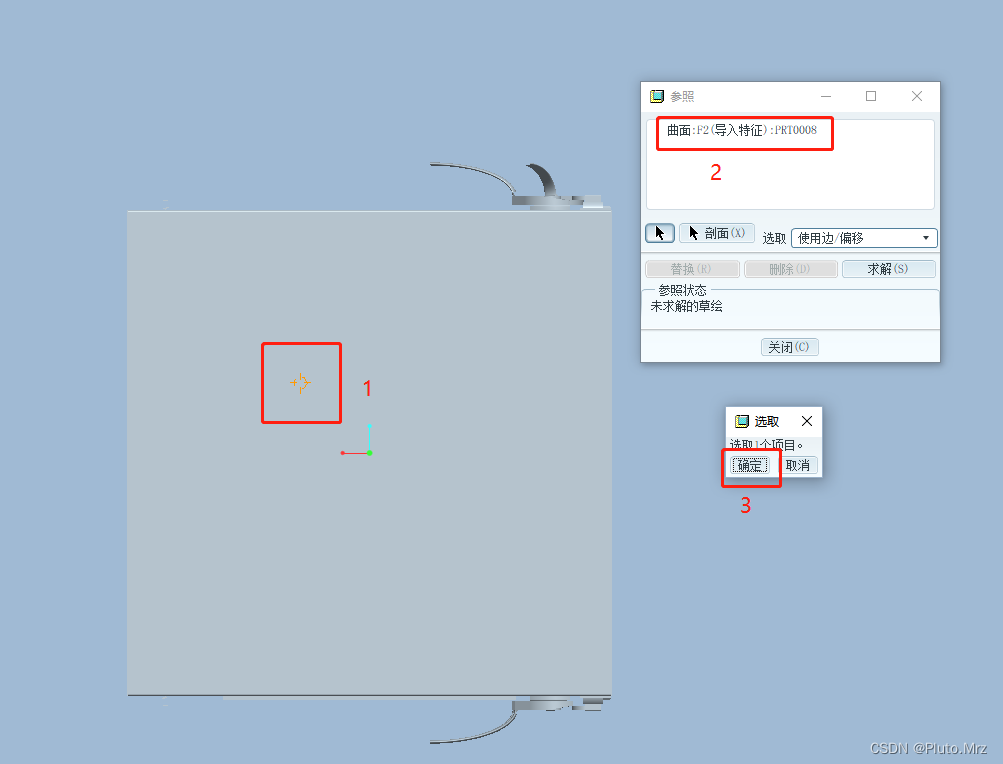
6.然后我们点击如下图红框中的功能键:
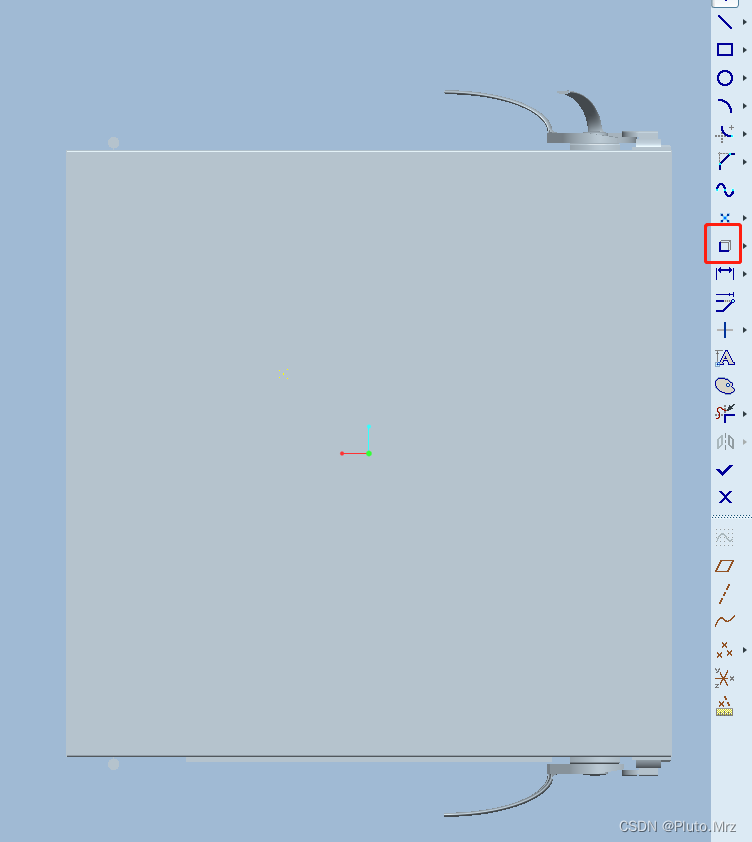
7.在出现的画面中,我们选取红框中的线作为辅助线,然后点击确定:
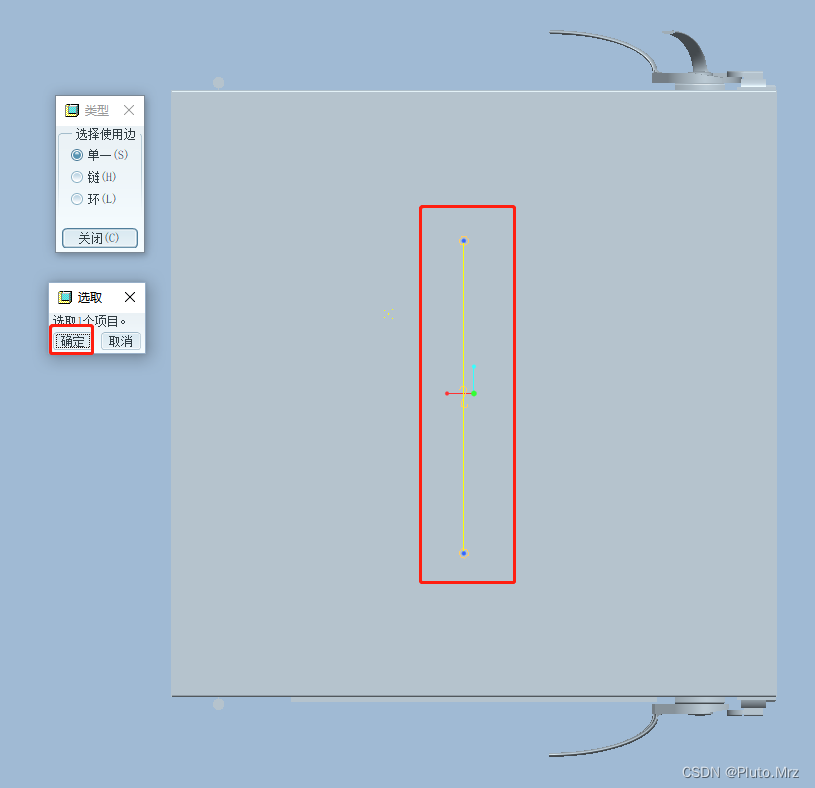
8.然后我们点击如下图红框中的功能键:

9.然后画上我们需要的剖面线,如下图红框中所示:(这边点击鼠标左键是划线,点击鼠标中键是停止划线)
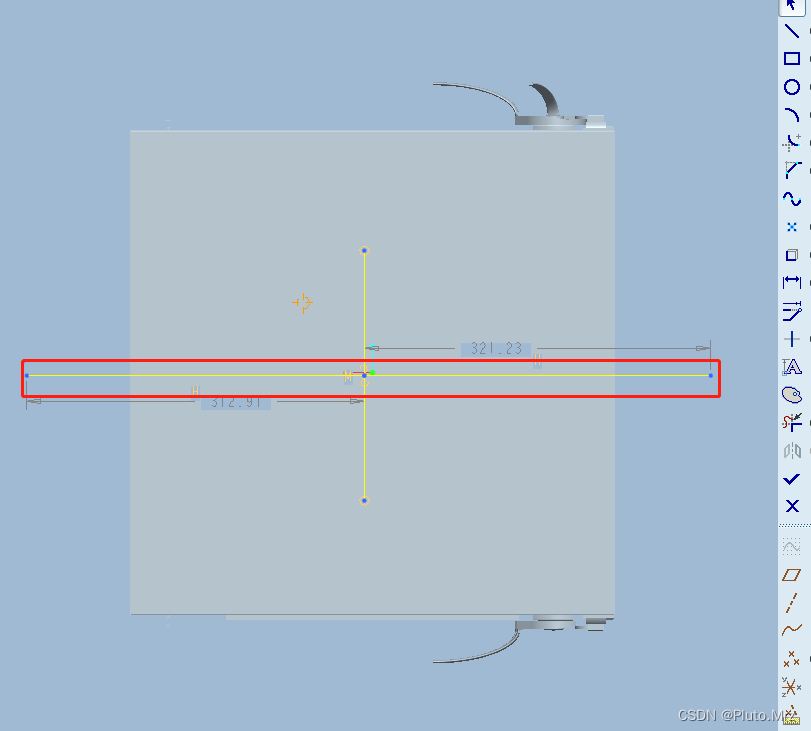
10.然后点击我们最初画的辅助线,点击键盘上的‘Delete’键,将这条辅助线删除,如下图,删除后会变成一条虚线,然后我们点击旁边的‘√’:
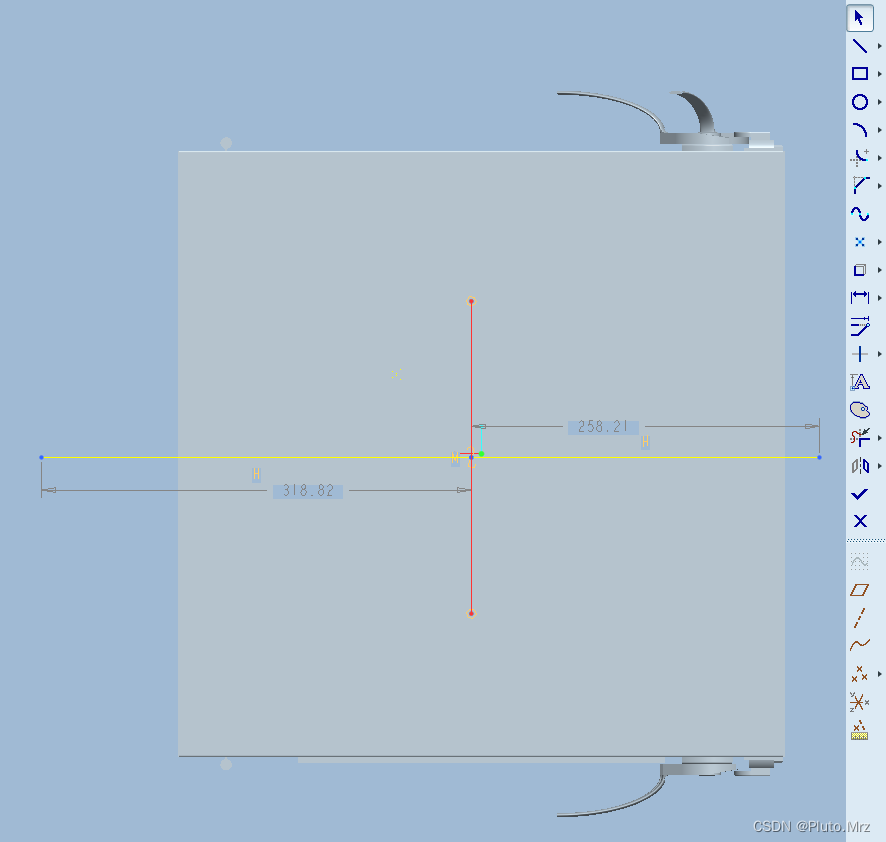
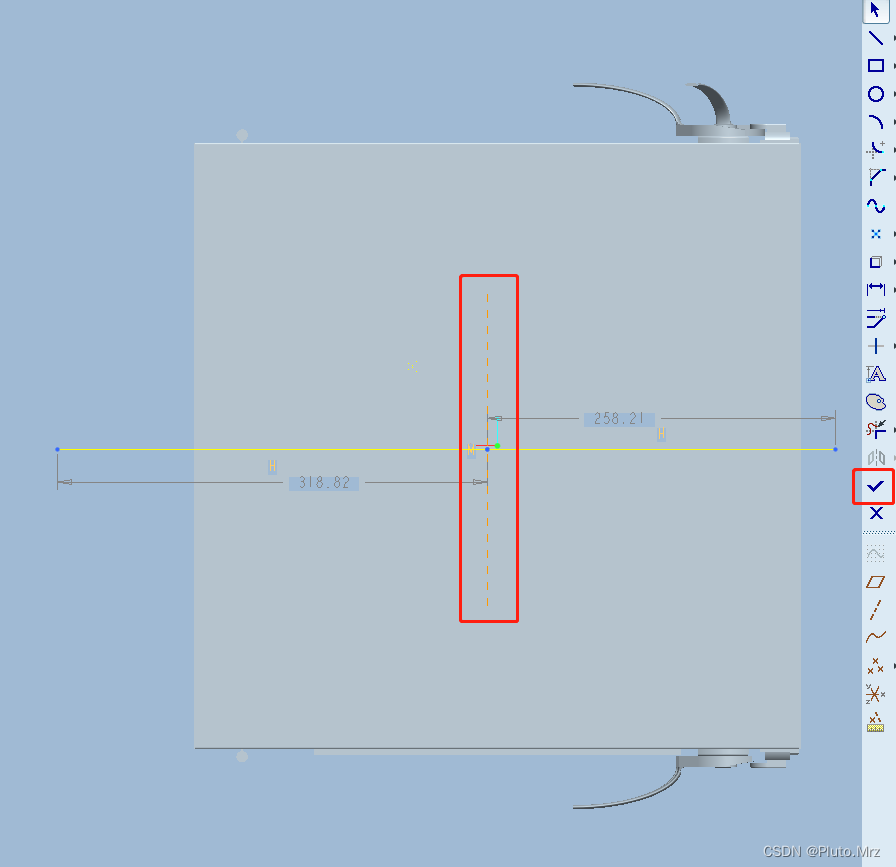
11.进入如下界面,随后双击我们的‘大青蛙’
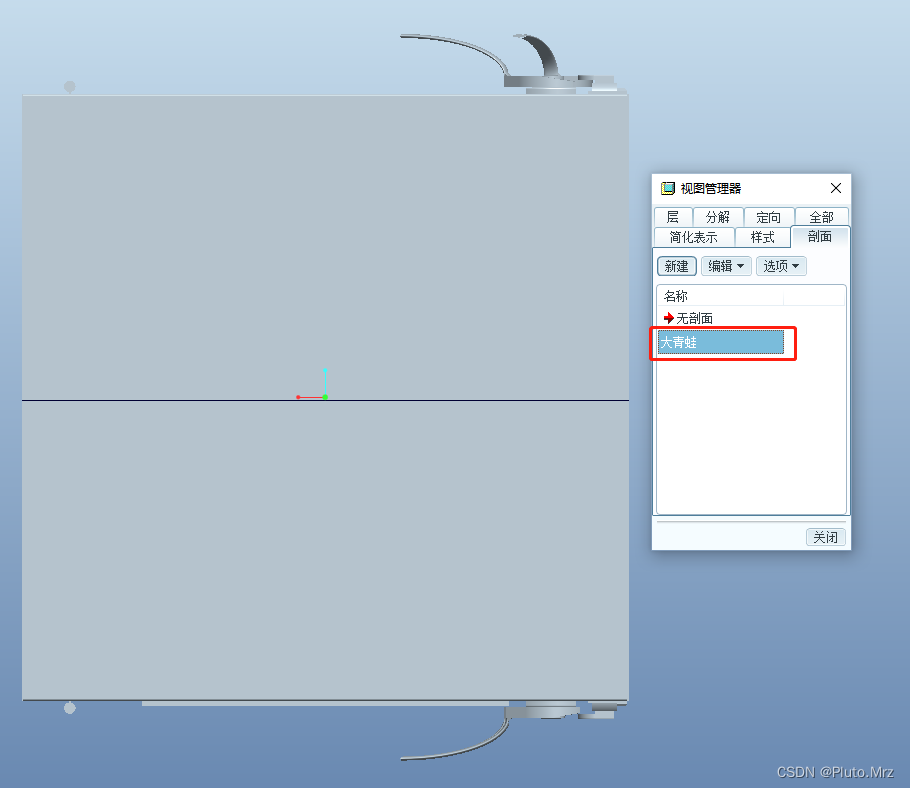
12:剖面图制作成功:

免责声明:本文系网络转载或改编,未找到原创作者,版权归原作者所有。如涉及版权,请联系删